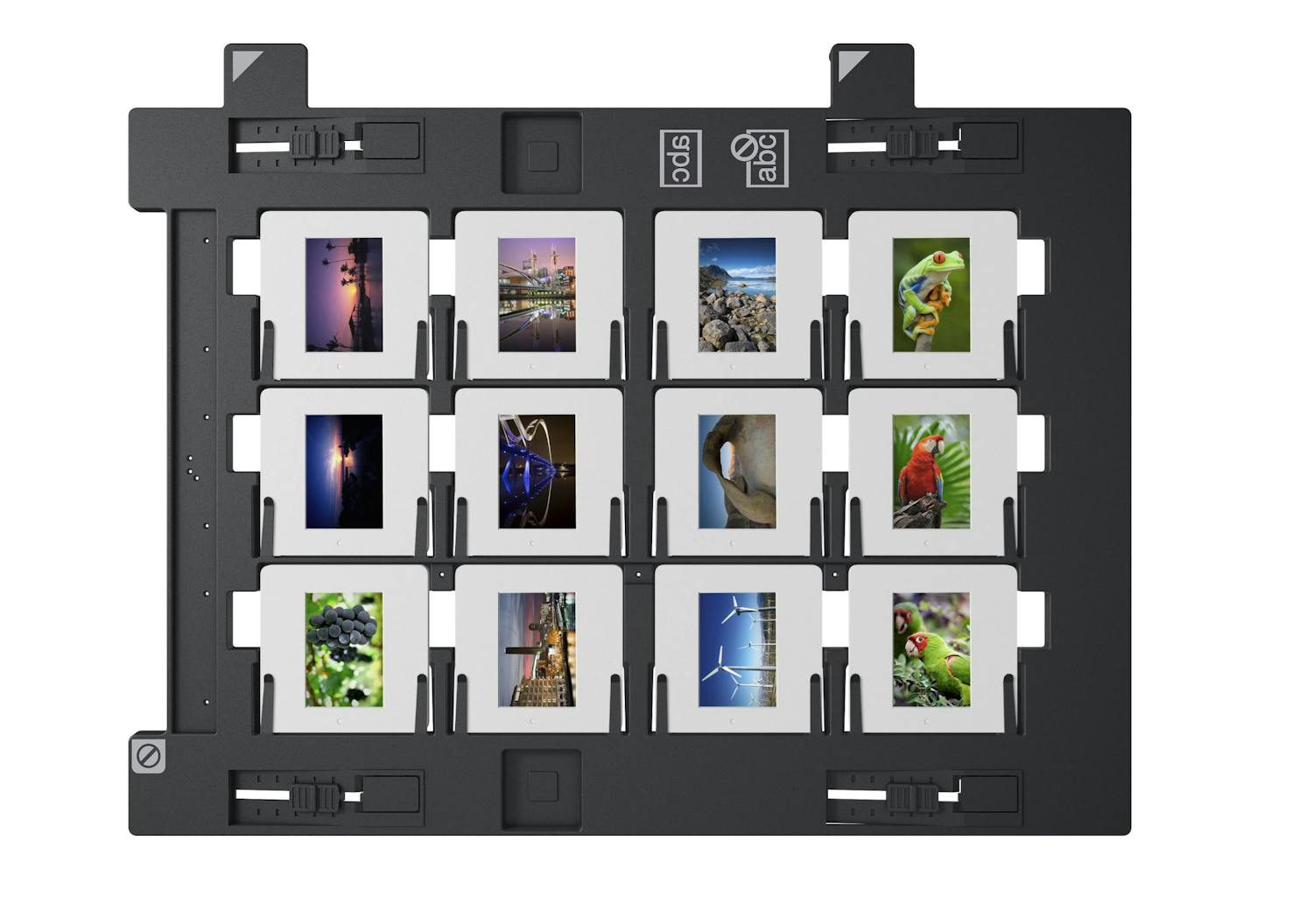På senare år har det blivit populärt att fotografera med analog utrustning igen och man kan köpa många olika typer av film för analog fotografering. Många har också sparat gamla negativ och diabilder från tiden då film var det enda alternativet.
Om du tar analoga bilder idag kan du få dem skannade när de framkallas, och dina gamla diabilder och negativ kan du ge nytt digitalt liv med hjälp av en filmskanner, även kallad diaskanner. På så sätt kan du överföra bilderna till din dator och se dem på skärmen.
Innehållsöversikt
ANMÄL DIG TILL VÅRT NYHETSBREV
Vi ger dig något att fundera över varje dag – direkt i din inkorg.
Vad är en diaskanner?
En filmskanner är en skanner som du kan använda för att digitalisera dina gamla dior och negativ. Diabilder kan du visa på duk med en projektor, och negativ används för att göra bilder på papper.
Filmbilderna är vanligtvis 24 x 36 mm och därmed mycket små, men filmskannern kan skanna dem i hög upplösning så att du enkelt kan se dem i stort format på en skärm. Naturligtvis kan du också skriva ut dem.
När du har skannat bilderna kan du också organisera dina gamla filmbilder tillsammans med dina nyare digitala foton, så att alla dina foton finns samlade på samma ställe.
> Se videon: Ge nytt liv åt gamla bilder
Hur fungerar en diaskanner?
Du placerar vanligtvis dina diabilder eller negativ i en speciell ram eller hållare som placeras i skannern. Skannrarna har en inbyggd lampa som belyser bilden bakifrån medan själva skannerenheten läser in bilden.
Det finns särskilda filmskannrar som bara kan skanna bilder från fotografisk film, och så finns det flatbäddsskannrar som kan skanna pappersbilder men som även har en filminsats och en lampa för filmskanning i locket.
Skannern ansluts till din dator via usb och du använder den medföljande programvaran när du skannar.
> Läs också: Photoshops 5 viktigaste verktyg
Gamla negativ brukar vara uppdelade i remsor med fyra bilder på varje. Diabilder är vanligtvis monterade i separata ramar så att de kan användas i en diaprojektor.
Det här ska du tänka på
Att skanna analoga bilder kan vara tidskrävande. Därför är det bra att notera hur många bilder en filmskanner kan skanna åt gången, om du funderar på att köpa en ny. Vissa diaskannrar kan hantera en bild åt gången, medan andra kan ta många bilder åt gången.
Du behöver även vara säker på att skannern du köper kan skanna den typ av film du har liggande. De vanligaste är 24 x 36 mm-bilder, även kallade 35 mm-film eller 135-film. Men det finns också det större 120-formatet och det mindre 110-formatet.
>Läs också: Få perfekta färger i ditt foto
Så skannar du dina gamla diabilder
Steg 1
Börja med att putsa skannerns glasskiva med glasputs och en luddfri duk. Sedan bör du kolla vilken filmtyp det rör sig om. Det går ofta att välja rätt typ i skannerns programvara. Det ger bäst färger.
Steg 2
Nu ska du placera dina dior i skannerns ramar. Se upp så att du inte lägger i dem spegelvänt. I regel ska den blanka sidan vara vänd uppåt. Det kan vara bra att använda en blåsbälg för att blåsa bort eventuellt damm från diorna. Blås aldrig på dem med munnen. Lägga ramarna på plats enligt skannerns markeringar.
Steg 3
Först gör du en förhandsskanning. Det är en snabb skanning i låg upplösning så att du ser hur färger, beskärning med mera kommer att se ut. Du kan sedan göra justeringar innan du gör den slutliga skanningen. Nu ställer du in skannern så att den skannar i 100 % och helst med 2400 ppi eller mer. En bild på 24 x 36 mm ger en bildfil på 7,7 megapixel vid 2400 ppi. När bilden skannas i hög upplösning förstoras även dammet. Därför är det viktigt att scannern har inbyggd dammborttagning. Tekniken kan heta FARE, Digital Ice eller iSRD och du har nytta av att aktivera den. Du väljer också var bilden ska sparas innan du påbörjar den slutliga scanningen.
>Läs också: 7 hemligheter som gör dig snabbare på Photoshop
Ta bort damm och korrigera färger när du bildbehandlar
För att korrigera färger och kontrast och beskära bilden efter skanning behöver du ett bildbehandlingsprogram. Den automatiska färgkorrigeringen i Photoshop och Elements är till stor hjälp. I Lightroom kan du använda Auto-funktionen för att förbättra ljuset och eventuellt justera färgerna med Temperatur och Färgton.
Även om skannern har inbyggd dammborttagning kan du behöva ta bort fläckar i efterhand. Då är Punktlagningspenseln ett bra alternativ. Ofta kan bilden dessutom behöva beskäras.
> Läs också: Så justerar du inskannade bilder i Photoshop